win10按f8进不了高级启动模式如何修复 win10按f8无法进入高级选项的解决方法
win10按f8进不了高级启动模式如何修复,近年来Windows 10已成为广大用户的首选操作系统,有时候我们在使用Windows 10时可能会遇到一些问题,比如按下F8键无法进入高级启动模式,这对于一些需要进行系统修复或者调试的用户来说可能会带来困扰。幸运的是我们可以采取一些简单的解决方法来修复这个问题,以便顺利进入Windows 10的高级选项。下面将介绍一些常见的解决方法,希望能帮助到大家解决这个问题。
解决方法如下:
1、如果已经进入了win10系统,点击左下角的开始窗口右方的搜索栏,如下图所示,在空白处然后输入msconfig命令,然后选择上方出的系统配置,鼠标双击打开应用。
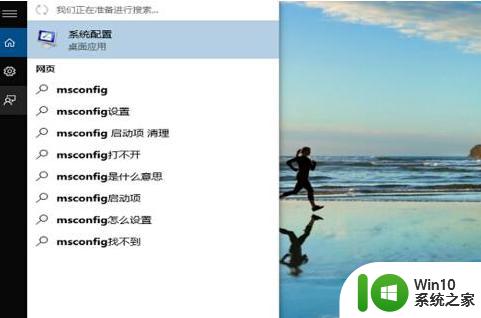
2、进入配置后,如下图,缺省状态下进入常规子选项,停留在正常启动,安全模式要选择第二个选项<诊断启动>;选择完成系统会自动提示需要重新启动,再启动机器就会进入安全模式。
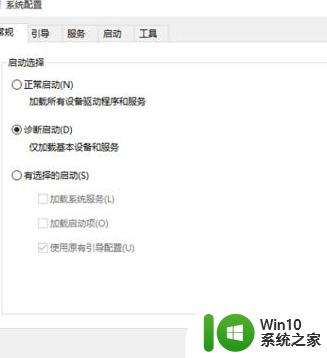
3、嫌上一种模式可选项太少?比不上win7的开机F8?那小编介绍另一种更强大的方法,点击左下角的开始窗口,然后在弹出菜单中选择设置项目,如下图红圈位置。
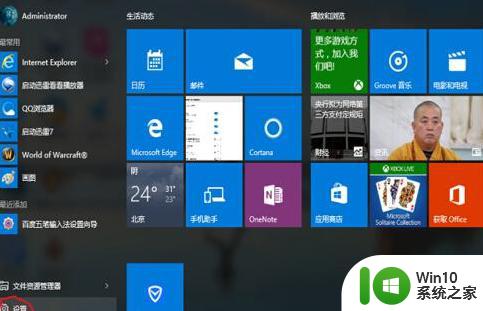
4、在设置菜单中拖动右侧的下位条,直到看到最后一行选项,<更新与安全>,双击进入。或直接在上方搜索栏中输入更新快速定位。
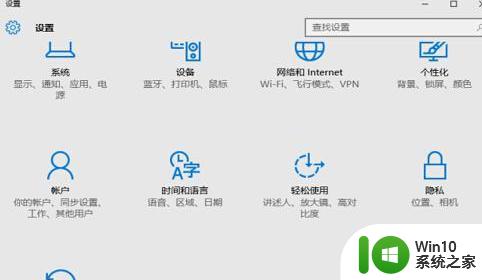
5、如下图,先在左侧菜单选中<恢复>,再在右侧选中<高级启动>下方立即重启,请注意保存还未存盘的资源,这一点设备就要重启喽。
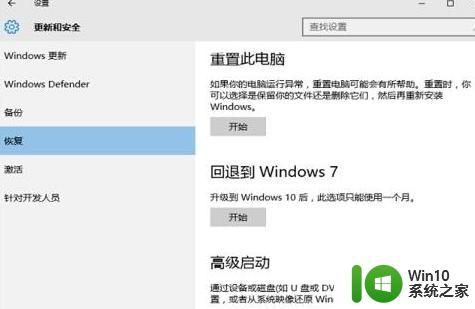
6、后面的界面都是全屏,拍照比截图要效果差些,如下图,菜单很清晰,选项很少,依次选择<疑难解答>-<高级选项>-<启动设置>。

7、进入下一个菜单,如下图,系统提示可用多个按键选择进入多个启动模式,选择右下方的重启既可,这些提示是指重新启动,会出现相应的选择界面。

8、电脑真正重启了,如下图如示。进入到蓝屏的启动设置画面,这里要用Fn键进行选择了,如用 F4选择进入安全模式,F3进入低分辨率模式,唯一是用回车键正常启动win10。

9、上面介绍的都是已经进入系统后,再选择进入安全模式的方法。如果无法登录机器,如何进入呢?好吧,在开机启动过程中,长按住机箱上的启动键,笔记本同理,主机会关机,再次启动时就会进入自动修复模式。

10、在自动修复模式进入后,如下图选择右下方的高级选项,会发现系统同样是进到了第6步的画面,后面就按上面的介绍进行选择就行了。
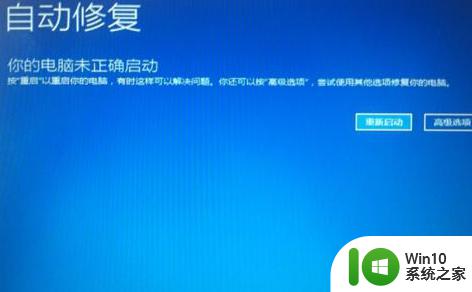
以上就是解决win10按F8无法进入高级启动模式的全部内容,如果你碰到了同样的情况,可以参照小编的方法来处理,希望这篇文章对你有所帮助。
win10按f8进不了高级启动模式如何修复 win10按f8无法进入高级选项的解决方法相关教程
- Win10创意者按f8无法进入安全模式怎么修复 Win10创意者更新后按F8无法进入安全模式怎么办
- win10如何进入高级修复模式 win10高级恢复选项如何使用
- win10 f8和ctrl都进不去安全模式如何解决 win10无法按f8和ctrl进入安全模式的解决方法
- 电脑进安全模式按f4还是f8 Windows10怎样进入F8安全模式
- win10按f8进不了安全模式的解决方法 win10按f8没反应怎么回事
- win10设置按f8进入安全模式的步骤 win10 f8进入安全模式如何设置
- win10按f8无法进入安全模式如何处理 win10安全模式f8无效不管用为什么
- win10开机怎么进入高级启动模式 win10开机进入高级启动模式的方法是什么
- win10怎么进入F8安全模式 win10进入F8安全模式的方法
- win10无法f8进入安全模式如何处理 win10如何进入安全模式
- win10自动修复高级选项没有系统还原怎么修复 win10自动修复高级选项没有系统还原如何解决
- win10开机按f8没有安全模式的解决方法 win10开机无法进入安全模式怎么办
- win10玩只狼:影逝二度游戏卡顿什么原因 win10玩只狼:影逝二度游戏卡顿的处理方法 win10只狼影逝二度游戏卡顿解决方法
- 《极品飞车13:变速》win10无法启动解决方法 极品飞车13变速win10闪退解决方法
- win10桌面图标设置没有权限访问如何处理 Win10桌面图标权限访问被拒绝怎么办
- win10打不开应用商店一直转圈修复方法 win10应用商店打不开怎么办
win10系统教程推荐
- 1 win10桌面图标设置没有权限访问如何处理 Win10桌面图标权限访问被拒绝怎么办
- 2 win10关闭个人信息收集的最佳方法 如何在win10中关闭个人信息收集
- 3 英雄联盟win10无法初始化图像设备怎么办 英雄联盟win10启动黑屏怎么解决
- 4 win10需要来自system权限才能删除解决方法 Win10删除文件需要管理员权限解决方法
- 5 win10电脑查看激活密码的快捷方法 win10电脑激活密码查看方法
- 6 win10平板模式怎么切换电脑模式快捷键 win10平板模式如何切换至电脑模式
- 7 win10 usb无法识别鼠标无法操作如何修复 Win10 USB接口无法识别鼠标怎么办
- 8 笔记本电脑win10更新后开机黑屏很久才有画面如何修复 win10更新后笔记本电脑开机黑屏怎么办
- 9 电脑w10设备管理器里没有蓝牙怎么办 电脑w10蓝牙设备管理器找不到
- 10 win10系统此电脑中的文件夹怎么删除 win10系统如何删除文件夹
win10系统推荐
- 1 戴尔笔记本ghost win10 sp1 64位正式安装版v2023.04
- 2 中关村ghost win10 64位标准旗舰版下载v2023.04
- 3 索尼笔记本ghost win10 32位优化安装版v2023.04
- 4 系统之家ghost win10 32位中文旗舰版下载v2023.04
- 5 雨林木风ghost win10 64位简化游戏版v2023.04
- 6 电脑公司ghost win10 64位安全免激活版v2023.04
- 7 系统之家ghost win10 32位经典装机版下载v2023.04
- 8 宏碁笔记本ghost win10 64位官方免激活版v2023.04
- 9 雨林木风ghost win10 64位镜像快速版v2023.04
- 10 深度技术ghost win10 64位旗舰免激活版v2023.03